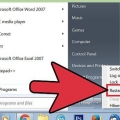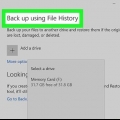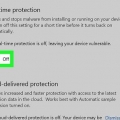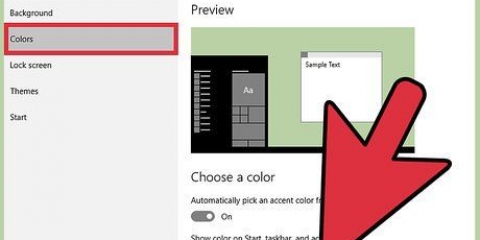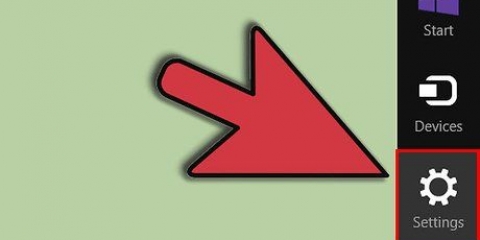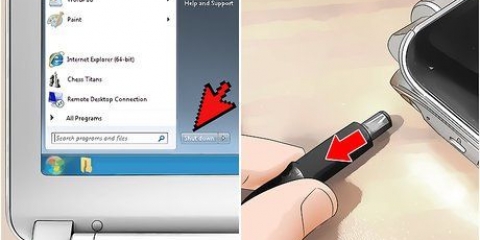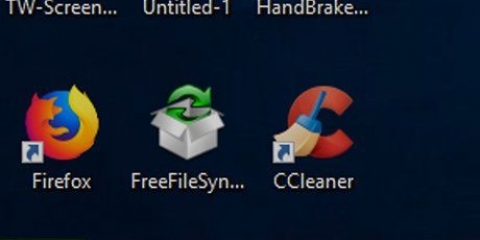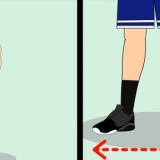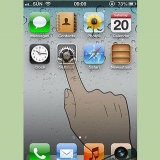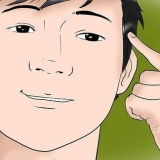Opdaterings wat deur hierdie kanale verkry word, is altyd amptelik en kan vertrou word. Daarom word dit aanbeveel om outomatiese opdaterings te kies, tensy jy `n goeie rede het om dit te deaktiveer. 

Om tydelike lêers, koekies en kasdata in Firefox uit te vee, klik Tools (Mac-voorkeure) en dan Privaatheid. Klik nou "maak alle geskiedenis skoon". Jy kan ook hier aandui dat jy wil hê dat Firefox nooit geskiedenis moet onthou nie.
Hou in Chrome Control en Shift in en klik Delete (nie Backspace nie). Nou maak `n venster oop met `n eenvoudige spyskaart. Kies die data wat jy wil uitvee, kies `n tydgleuf en klik "Duidelike data" wanneer jy klaar is.
Jy kan ook hierheen kom deur die knoppie met die drie horisontale stawe te druk en op Instellings te klik. Gaan na die privaatheidoortjie en klik "Duidelike data".
Klik in Safari op Safari en dan op "Stel Safari terug …". Kontroleer wat jy wil verwyder en klik "Stel terug". Klik weer op safari en klik op "Vee kaslêers uit".
As jy nie genoeg tyd het om deur al jou blaaiers te gaan nie, kan jy sagteware gebruik wat alle blaaiers vir jou skoonmaak. Daar is ongelukkig min gratis opsies vir Mac, maar aan die ander kant is `n Mac baie minder geneig om reklameware en wanware te hê. Probeer MacScan, jy kan hierdie program vir 30 dae gratis probeer.
Die beste manier om reklameware en wanware te vermy, is om nooit iets af te laai waarvan jy nie seker is van die bron nie. Moet nooit toelaat dat meer geïnstalleer word as waarvoor jy gevra het nie.



Die ligging van die programme verskil volgens Windows-weergawe, so die maklikste manier is om op Start te klik en na die programme in die soekkassie te soek.
Mac- en Linux-gebruikers hoef dit gewoonlik nie te doen nie, dit is outomaties. Opsioneel, op `n Mac, kan jy jou skyf met die program nagaan en herstel "Skyfhulpmiddel". U kan hierdie program vind onder Programme > Nutsprogramme.


Vensters: oop "Friends en herstel" deur agtereenvolgens op die Start-knoppie te klik > Beheer paneel > Stelsel en onderhoud > Friends en herstel. Klik in die linkervenster "Skep `n stelselbeeld "en volg die stappe van die towenaar.As jy gevra word vir die administrateur wagwoord of bevestiging, tik die wagwoord of bevestiging.
Mac: gebruik die program "Tyd masjien". Hierdie program loop in die agtergrond en skep `n geskiedenis tydlyn met verskeie rugsteun. Jy kan dan altyd op `n sekere punt in die geskiedenis na jou stelsel terugkeer.
In beide gevalle benodig jy `n eksterne hardeskyf met genoeg vrye spasie.

Dikwels hoef jy nie spesiale rekenaarskroewedraaiers te koop nie, maar gewone skroewedraaiers sal voldoende wees. 



In die geval van `n tafelrekenaar, kyk na die kant hoe om die rekenaar oop te maak. Soms is dit skroewe, maar soms kan jy net die kas oop klik. Lees die handleiding as jy nie seker is nie.
Met `n skootrekenaar kan jy dikwels die rooster losmaak sonder om die rekenaar oop te maak. Dit verskil egter per rekenaar. Dit geld ook: kyk na die handleiding as jy nie weet nie.

Pasop met mik. Die doel is om vuilheid te verwyder, nie verder in te blaas nie.
Saamgeperste lug kan rekenaarkomponente beskadig. Spuit altyd kort, nooit lank na mekaar nie. Moet nooit die rekenaar skud nie. Delikate dele kan as gevolg daarvan los raak.

Moet nooit `n stofsuier gebruik om die sleutelbord skoon te maak nie. Die stofsuier kan statiese elektrisiteit opwek, wat rekenaarkomponente kan beskadig.
Raakplate en spoorballe kan op dieselfde manier skoongemaak word, met `n watte depper en alkohol. Neem `n skoon watte depper as die vorige een te vuil word.



Moet nooit enigiets aflaai waarvan jy nie die bron weet nie. Moenie die rekenaar oopmaak as dit nog onder waarborg is nie. Die waarborg sal dan verval. Moenie lêers weggooi as jy nie seker is wat dit is nie. Laat die sagteware besluit of dit veilig is. As die rekenaar na al die stappe steeds stadig is, word dit aanbeveel om `n herstelpersoon in te roep.
Skoonmaak van 'n rekenaar
Inhoud
In die volgende artikel kan jy lees hoe om jou hardeskyf en jou sagteware te “skoonmaak”, maar ook hoe om die fisiese hardeware (die rekenaar en sy komponente) skoon te maak. Gereelde instandhouding van jou stelsel kan werkverrigting aansienlik verbeter. Die skoonmaak van die hardeware is `n fisiese werk, die skoonmaak van die hardeskyf en sagteware werk natuurlik met sagteware. Lees verder vir `n eenvoudige stap-vir-stap verduideliking.
Trappe
Metode 1 van 2: Maak jou hardeskyf skoon
1. Hou jou rekenaar op datum. Beide Mac en Windows stel gereeld sekuriteitsopdaterings vry, insluitend vir jou spesifieke bedryfstelsel. Hulle het jou bedryfstelsel so gebou dat dit self weet watter opdaterings dit doen en nie nodig het nie en waar om te kyk. Dit spaar jou die moeite om dit alles met die hand te doen. Die programme wat hierdie take verrig het logiese name soos sagteware-opdatering (OSX) en Windows Update (Windows), die sagteware sal outomaties kyk watter opdaterings beskikbaar is. As jy hierdie kenmerk gedeaktiveer het of wil seker maak dat die sagteware behoorlik werk, volg hierdie stappe:
- Windows: Maak Windows Update oop deur op die Start-knoppie te klik. Tik Update in die soekkassie en klik dan Windows Update in die lys resultate. Klik in die linkerpaneel op Verander instellings. Onder Aanbevole opdaterings, merk Sluit aanbevole opdaterings in wanneer opdaterings vir my rekenaar in kennis gestel, afgelaai en geïnstalleer word, en klik dan OK. Voer die wagwoord of bevestiging in wanneer gevra word vir die administrateurwagwoord of bevestiging.

Mac: Maak die Sagtewareopdatering-paneel oop in Stelselvoorkeure. Hier kan jy sien of die opsie "Soek outomaties vir opdaterings" word nagegaan. Pas dit aan indien nodig.



2. Vee die internetdata uit. Terwyl jy `n blaaier gebruik, versamel jou rekenaar allerhande stukkies inligting, as dit te veel word kan dit lei tot `n afname in die werkverrigting van die rekenaar, veral op die ouer rekenaars. Die maklikste manier om internetdata uit te vee, is vanaf die blaaier wat jy gebruik. As jy Internet Explorer gebruik, klik op Tools en dan op "Vee blaaigeskiedenis uit".




3. Kyk vir reklameware en wanware. Advertensieware en wanware is programme wat ongevraagd op jou rekenaar geplaas word en `n stadiger stelsel en ernstige sekuriteitsprobleme kan veroorsaak. Daar is gratis programme wat jou hele stelsel kan kontroleer.



4. Gaan jou stelsel na vir virusse en ander bedreigings. Jy benodig `n goeie antivirusprogram hiervoor. Daar is goeie gratis programme, maar ook baie programme waar jy `n betaalde intekening neem. Ook hier is `n Mac minder in gevaar as `n Windows-rekenaar. `n Antivirusprogram is noodsaaklik op Windows, maar dit kan ook nuttig wees op `n Mac, veral as jy dink daar is dalk `n virus.
Nuwe virusse verskyn elke dag, daarom is dit baie belangrik dat jy die antivirusprogram outomaties laat opdateer. Gewoonlik hoef jy niks hiervoor te doen nie en dit gebeur in die agtergrond.


5. Onderhou jou hardeskyf (Windows). Die meeste nuwer rekenaars doen dit outomaties, maar jy kan dit altyd self doen. Die belangrikste is `n program genaamd "Skyfdefragmenteerder", dit laat jou toe om die spasie op die skyf op `n meer doeltreffende manier te organiseer. Dan kan jy die program gebruik "Skyf skoonmaak" verwyder onnodige lêers.



6. Verwyder onnodige sagteware. Vir Windows, klik die Start-knoppie, klik Control Panel, klik Programme, en klik dan Programme en kenmerke. Kies `n program om die opsies te sien en verwyder dit indien nodig.
Mac-gebruikers kan eenvoudig programme deïnstalleer deur `n program op te tel en dit in die asblik te gooi.

7. Het altyd `n rugsteun van jou stelsel. Noudat jy `n skoon rekenaar het, is dit tyd om `n rugsteun te maak sodat jy altyd kan teruggaan na `n skoongemaakte weergawe as iets in die toekoms verkeerd gaan. Rugsteun wissel volgens bedryfstelsel, maar dit is nooit moeilik nie.



Metode 2 van 2: Maak jou rekenaar fisies skoon

1. Versamel die nodige items. Om jou rekenaar op `n veilige en doeltreffende manier skoon te maak, het jy `n paar (goedkoop) goed nodig. Koop `n saamgeperste lug spuitbus by `n rekenaarwinkel. Hiermee kan jy maklik stof en ander ongewenste dinge verwyder. Koop watte deppers en alkohol by die drogistery. Vind uit watter skroewedraaiers nodig is vir jou tipe rekenaar en koop dit indien nodig. Hou kombuispapier, katoenlappe en water byderhand.


2. Skakel die rekenaar af. In die geval van `n tafelrekenaar, skakel eers die rekenaar af en haal dan die prop uit die sok. Jy doen dieselfde met `n skootrekenaar, maar jy verwyder ook die battery.
Indien nodig, plaas die rekenaar op `n sagte oppervlak om skrape te vermy.


3. Maak die rekenaar oop. Daar is `n rooster langs die waaier, dit is belangrik om af en toe die versamelde stof daar te verwyder. Die rekenaar moet hiervoor oopgemaak word.



4. Maak die rooster skoon. Begin met watte deppers om die grootste stukke vuil te verwyder. Dan vat jy jou aërosol met lug en blaas die klein stukkies vuilheid weg. Gaan deur alles met die spuitkannetjie, maar maak seker dat die pyp nie aan die dele van jou rekenaar raak nie. Maak ook die optiese skyf oop en gebruik jou spuitkannetjie.



5. Maak die rekenaar weer toe en maak ook die buitekant versigtig skoon. Neem `n mikrovesellap en vee die rekenaar af. Neem dan `n watte depper, doop een kant in die alkohol en vee elke naat en rand van die toestel af. Gaan na elke naat weer daaroor met die droë kant van die watte depper.
Neem `n skoon watte depper as dit te vuil word.
6. Maak jou sleutelbord skoon. Hou die sleutelbord onderstebo oor `n paar ou koerante en skud soveel vuil as moontlik uit. In die geval van `n skootrekenaar moet jy dit versigtig doen; nooit hard skud nie. Gebruik dan jou saamgeperste lug-aerosol om vuil uit te spuit. Hou die sleutelbord weer onderstebo. Ten slotte, maak die sleutels skoon met `n watte wat in alkohol gedoop is.



7. Maak jou monitor skoon. Vir LCD-monitor, gebruik `n klam mikrovesellap, vee die skerm liggies af totdat dit skoon is. Moet nooit water op die monitor spuit nie.
Glassex en soortgelyke produkte bevat dikwels ammoniak. Ammoniak kan die beskermende laag van `n monitor beskadig, wees dus versigtig daarmee.


8. Klaar. Laat die onderdele goed droog word, monteer weer en koppel die kragprop weer aan. Begin die rekenaar en kyk of alles reg werk. Herhaal hierdie skoonmaak elke paar maande.
Wenke
Artikels oor die onderwerp "Skoonmaak van 'n rekenaar"
Оцените, пожалуйста статью
Gewilde